При попытке открыть файлы в OneDrive или скопировать что-то из папки OneDrive часто может возникать ошибка «OneDrive error 0x80070194: поставщик облачных файлов неожиданно завершил работу». OneDrive-это встроенное облачное хранилище в Windows 10, которое позволяет вам получать доступ к файлам и обмениваться ими из любого места и даже хранить файлы в Интернете.
Код ошибки 0x80070194 является распространенной проблемой и обычно возникает из-за синхронизации проблема в вашем устройстве Windows 10. Если не заметить ошибку, приложение OneDrive или проводник Windows может перестать работать. Это автоматически предотвратит копирование файлов из хранилища OneDrive и вернет сообщение об ошибке.
Хорошая новость в том, что есть несколько возможных решений для ошибки OneDrive 0x80070194 в Windows 10, которые могут помочь решить проблему..
Способ 1. Сбросить приложение OneDrive
Вы можете попробовать сбросить приложение OneDrive, чтобы восстановить его исходное состояние за вычетом всех внесенных вами изменений. Это поможет вам получить совершенно новое приложение и, возможно, избавиться от ошибки 0x80070194. Вот как сбросить настройки приложения:
Шаг 1. Одновременно нажмите клавиши Win + R на клавиатуре, чтобы запустить команду «Выполнить» окно.
Шаг 2: Скопируйте и вставьте указанный ниже путь в поле поиска Выполнить команду и нажмите Enter :
% localappdata% \ Microsoft \ OneDrive \ onedrive.exe/reset
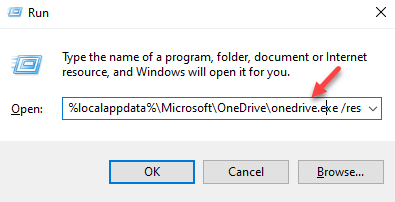
Однако, если он возвращает сообщение-« Windows не может найти «% localappdata» % \ Microsoft \ OneDrive \ onedrive.exe/reset “, следуйте инструкциям ниже.
Шаг 3: Снова откройте команду Выполнить следующий шаг 1 .
Теперь скопируйте и вставьте указанный ниже путь в строку поиска и нажмите OK :
% localappdata% \ Microsoft \ OneDrive \ onedrive.exe

После завершения , попробуйте запустить OneDrive , и он должен открыться нормально.
Способ 2: приостановить и возобновить синхронизацию
Вы также можете попробовать этот простой трюк, чтобы потенциально исправить проблема. Давайте посмотрим, как исправить ошибку OneDrive, приостановив и возобновив ее через приложение:
Шаг 1. Перейдите в Системный лоток на Панель задач , щелкните правой кнопкой мыши значок приложения OneDrive .
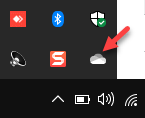
Шаг 2: в OneDrive на панели приложения нажмите кнопку Справка и настройки в правом нижнем углу.

Шаг 3: Снова нажмите значок приложения OneDrive на панели задач, нажмите Справка и настройки , а затем нажмите или щелкните значок возобновления, чтобы возобновить синхронизацию.

После этого попробуйте запустить приложение OneDrive , и вам следует снова не появляется код ошибки 0x80070194 .
Способ 3. Удаление и повторная установка OneDrive с помощью настроек
Есть вероятность, что приложение OneDrive повреждено, и это приводит к к этой ошибке. Это предотвращает доступ к любым файлам или папкам из папки OneDrive. Таким образом, удаление и установка самого приложения может помочь решить проблему. Следуйте инструкциям ниже:
Шаг 1. Одновременно нажмите клавиши Win + I на клавиатуре, чтобы запустить Настройки . app.
Шаг 2. В приложении Настройки выберите параметр Приложения .
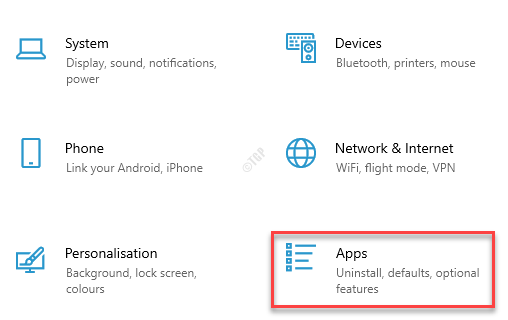
Шаг 3. Затем в окне настроек Приложения и функции перейдите в правую часть панели и в разделе Приложения и функции выберите Microsoft OneDrive .
Теперь нажмите кнопку Удалить .
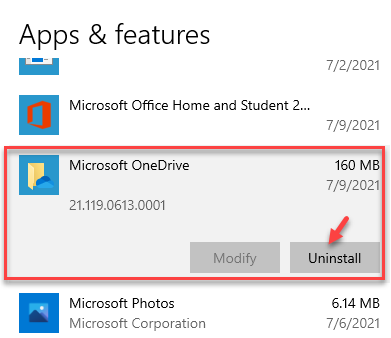
Шаг 4: Нажмите Удалить в приглашении еще раз, чтобы подтвердить действие.

Шаг 5: После завершения установки откройте Microsoft Store .
В поле поиска найдите OneDrive и выберите из результатов.
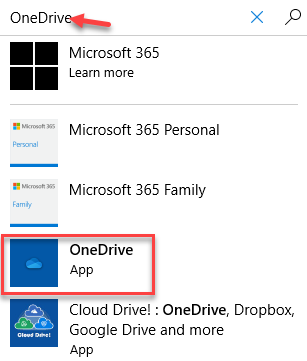
Шаг 6. Теперь нажмите Получить , чтобы загрузить и установить приложение Microsoft OneDrive .
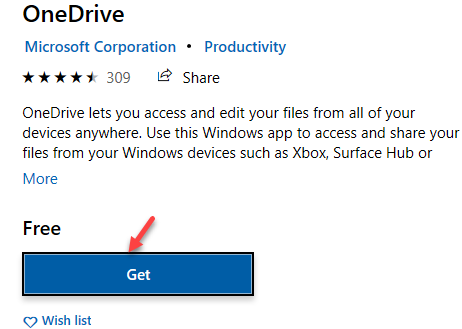
Сейчас , попробуйте открыть приложение, и оно должно работать нормально.
Метод 4. Отключите компьютер
Если вышеуказанные методы не помогли устранить проблему, вы можете попробовать этот метод, чтобы отключить ПК из приложения OneDrive и проверьте, помогает ли оно. Вот как отсоединить компьютер:
Шаг 1. Перейдите на панель задач , разверните панель задач и нажмите OneDrive значок.
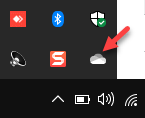
Шаг 2. На панели OneDrive нажмите Справка и настройки на внизу.
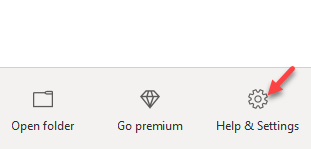
Шаг 3. В меню выберите Настройки .
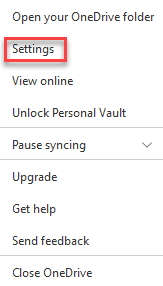
Шаг 4. В открывшемся диалоговом окне Microsoft OneDrive перейдите на вкладку Учетная запись и в разделе OneDrive (your_emai l_id) нажмите Отключить этот компьютер .
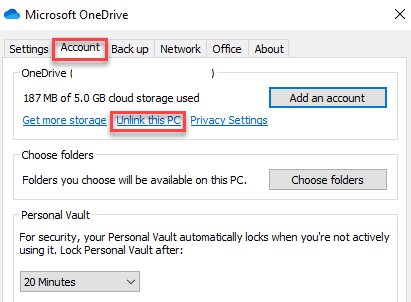
Шаг 5: Наконец, нажмите Отмените связь учетной записи , чтобы подтвердить действие.
Теперь подождите некоторое время и снова свяжите свой компьютер с OneDrive , а затем выполните синхронизацию.
Вы теперь должно быть возможно запустить приложение OneDrive без каких-либо ошибок.
Метод 5. Удаление и повторная установка OneDrive с помощью Windows PowerShell
Вы можете попробовать этот метод, чтобы удалите и переустановите OneDrive, и это может помочь вам исправить код ошибки OneDrive 0x80070194. Давайте посмотрим, как:
Шаг 1. Одновременно нажмите клавиши Win + X на клавиатуре и выберите Выполнить , чтобы запустить окно Выполнить команду .
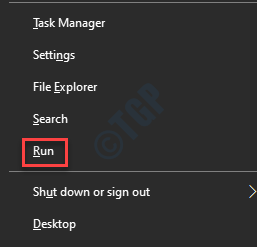
Шаг 2: В поле поиска введите Powershell и нажмите Сочетание клавиш Ctrl + Shift + Enter на клавиатуре открывает Windows PowerShell с повышенными привилегиями.
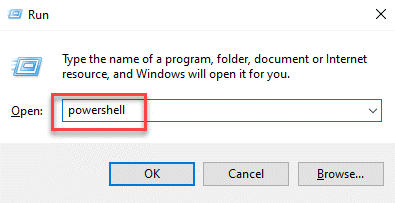
Шаг 3. В в окне PowerShell ( admin ) выполните команду ниже и нажмите Enter :
taskkill/f/im OneDrive.exe

Это завершит все открытые процессы OneDrive .
Шаг 4: Скопируйте одну из следующих команд (в зависимости от архитектуры вашей системы), вставьте ее в окно PowerShell ( администратор ) и нажмите Enter :
Для 32-битной Windows 10-% SystemRoot% \ System32 \ OneDriveSetup.exe/uninstall Для 64-битной Windows 10-% SystemRoot% \ SysWOW64 \ OneDriveSetup.exe/uninstall
* Примечание. Чтобы узнать, как проверить, является ли ваш компьютер с Windows 10PC 32-битным или 64-битным , прочтите эта статья .
Шаг 5. Сейчас , повторите шаг 1 еще раз, чтобы открыть окно Выполнить команду .
Здесь введите regedit и нажмите ОК , чтобы открыть окно редактора реестра .

Шаг 6: В окне Редактора реестра перейдите по указанному ниже пути:
HKEY_CURRENT_USER \ Software \ Microsoft \ OneDrive
Здесь, в разделе OneDrive , убедитесь, что для удаления всех папок с числовыми версиями, например- 18.172.0826.0025 папка.
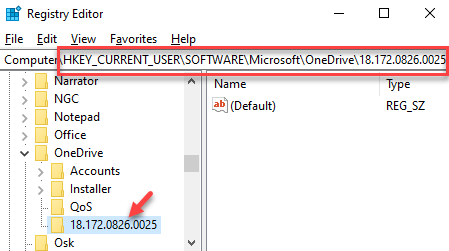
После завершения закройте редактор реестра , перезагрузите компьютер и переустановите последнюю версию OneDrive . Ошибка больше не должна возникать.
Метод 7. Временно отключите функцию”Файлы по запросу”
Отключение функции”Файлы по запросу”на время может помочь исправить ошибку OneDrive. Выполните следующие действия, чтобы, возможно, решить проблему:
Шаг 1. Разверните раздел Панель задач на панели задач и щелкните приложение OneDrive .
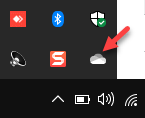
Шаг 2: Затем нажмите на параметр Справка и настройки в внизу справа.
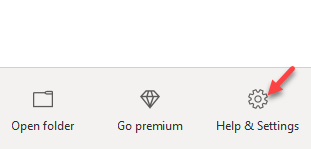
Шаг 3. Выберите Настройки в контекстном меню.
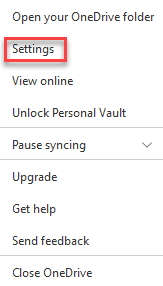
Шаг 4. В диалоговом окне Microsoft OneDrive на вкладке Настройки перейдите к Файлы Раздел «По запросу .
Теперь снимите флажок рядом с Экономить место и загружать файлы по мере их использования .
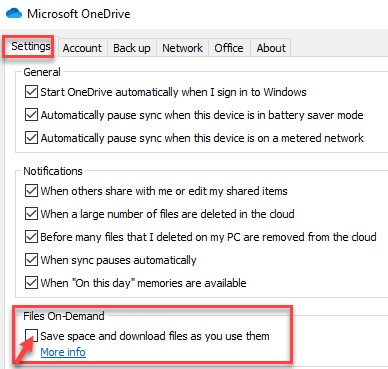
Шаг 5: Теперь вы увидите Microsoft OneDrive – Отключить файлы по запросу .
Нажмите ОК , чтобы подтвердить действие.
Нажмите OK , чтобы сохранить изменения и выйти.
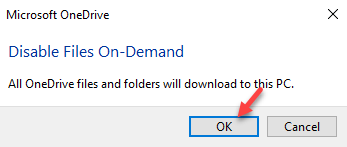
Шаг 6: Теперь подождите некоторое время и следуйте Шаг 1 и Шаг 2 , как указано выше, чтобы открыть меню Справка и настройки .
Нажмите Закрыть OneDrive в меню, чтобы выйти из приложения OneDrive .
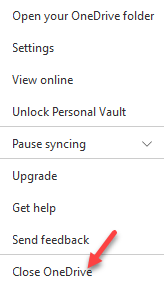
Затем перезапустите приложение OneDrive, и к настоящему времени вы должны избавиться от Код ошибки OneDrive 0x80070194.

Я с энтузиазмом пишу технические статьи о ПК с Windows и программном обеспечении